翻译教程:Photoshop打造星空下的浪漫壁纸fan yi jiao cheng :Photoshopda zao xing kong xia de lang man bi zhi
作者:李东博 翻译 教程来源:天极设计在线
本例将介绍如何使用Photoshop绘制一幅浪漫的夏夜壁纸。
1.选择菜单命令“文件|新建” (File>N
优艾设计网_Photoshop自学技巧ew)(或按快捷键Ctrl N)新建一个文档,大小设置为1024x768 px,分辨率设置为72 dpi。首先我们需要使用“矩形工具”(Rectangle Tool (U) )来绘制两个矩形,如图1所示。
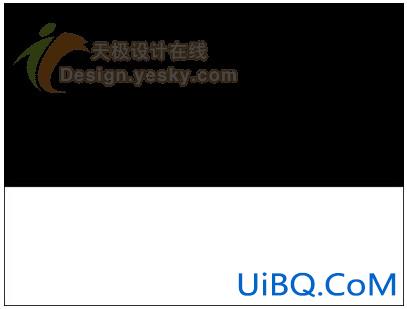
图1
2.接下来双击图层面板中上方的黑色图层名称右侧空白处,打开图层样式对话框,然后按如图2所示设置渐变叠加选项。
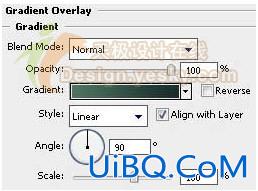
图2
3.再按如图3所示设置渐变选项中的渐变色。
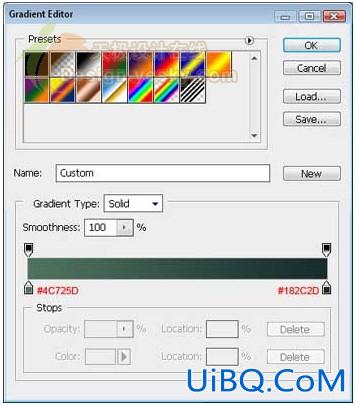
图3
4.接下来为下方图层的矩形应用渐变图层样式,如图4所示。
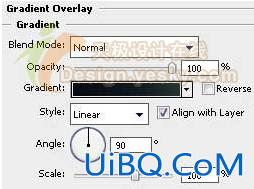
图4
本新闻共7
其中渐变色的具体设置如图5所示。
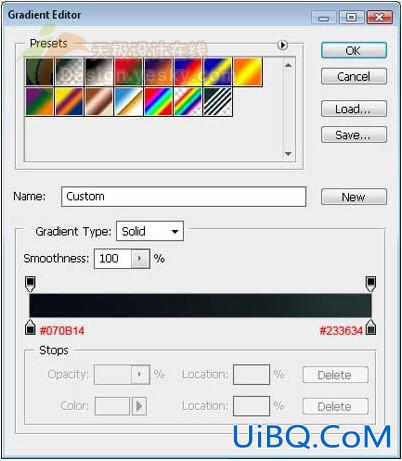
图5
如图6所示为应用图层样式后的效果。

图6
5.现在我们要画云。新建一个图层,然后选择菜单命令“滤镜|渲染|云彩”(Filter>Render>Clouds).应用云彩滤镜的效果如图7所示。

图7
6.选择菜单命令“滤镜|模糊|方框模糊”(Filter>Blur>Box blur),对云彩应用方框模糊,如图8所示。

图8
本新闻共7
应用方框后的效果如图9所示。

图9
7.按快捷键Ctrl M打开“曲线”(Curves)对话框,按如图10所示进行调整,为图像增加一些对比度。
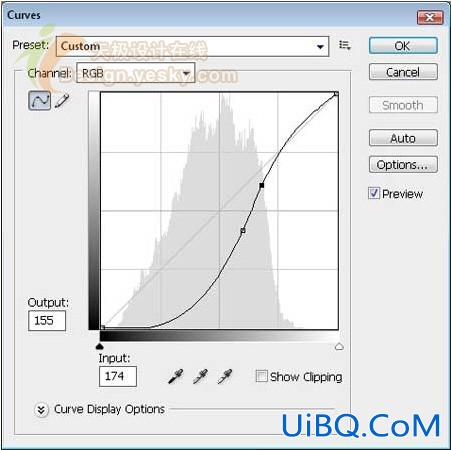
图10
调整完毕的效果如图11所示。

图11
8.在图层面板中将图层的混合模式改为“滤色”(Screen),如图12所示。
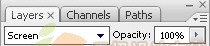
图12
本新闻共7
9.按Ctrl T对云彩图层进行自由变换,将其调整到如图13所示的大小与位置。

图13
10.复制一个云彩图层的副本,然后按Ctrl L打开“色阶”(Levels)对话框,并按如图14所示进行调整。

图14
调整完毕得到如图15所示的结果。

图15
11.新建一个图层,然后使用工具箱中的“多边形套索工具”(Polygonal Lasso Tool (快捷键为L) )绘制一个选区,并填充为黑色,表现出一种陆地表面的效果,如图16所示。

图16
本新闻共7
12.新建一个图层,按如图17所示选择一种合适的画笔。
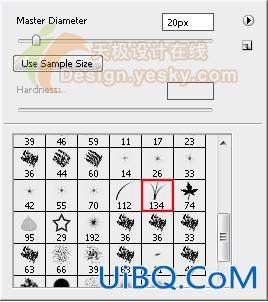
图17
按如图18所示设置前景色。

图18
并绘制出如图19所示的草地。

图19
13.从Internet上寻找3棵不同种类树的图片,以及一幅情侣热吻的图片,如图20所示。必要的话可以使用“魔术橡皮擦工具”(Magic Eraser Tool (E))进行处理。

图20
本新闻共7
14.将情侣与树的图片放到我们的场景中,并调整这些图层的混合选项,如图21所示,将不透明度设置为100%。

图21
调整完毕得到如图22所示的结果。

图22
15.创建一个新图层,并试着用铅笔工具画出一些星星,如图23所示。

图23
16.选择“椭圆工具”(Ellipse Tool (U))画一个圆形,然后按住Alt键的同时向左上方拖动圆形,复制出另一个圆形。将第1个圆形填充为颜色#F9F2AC,并将图层栅格化,保持选中该图层,然后按住Ctrl键的同时单击第2个圆形,载入选区,按Del键删除选区中的内容,这样可以得到月亮的形状。

图24
本新闻共7
对月亮添加如图25所示的内阴影效果。
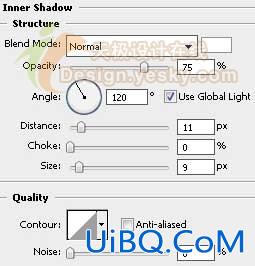
图25
17.选中所有图层,并将它们合为一组。将组复制一份,按快捷键Ctrl E合并组中的所有图层。对合并后的图层进行自由变换,进行垂直镜像,如图26所示。使用橡皮擦工具将一些黑色渐变擦除。

图26
18.使用“涂抹工具”(Smudge Tool (R))涂抹出水面的波纹效果,如图27所示。

图27
然后将图层的填充设置为25%,得到最终效果,如图28所示。

图28简单的,我们教你,深奥的,你来分享,非主流照片|qqkongjian|feizhuliu|tupian|luntan|psjiaocheng|bishua|ruanjian|chajian|xiazai|psxiazai|qqkongjiandaima
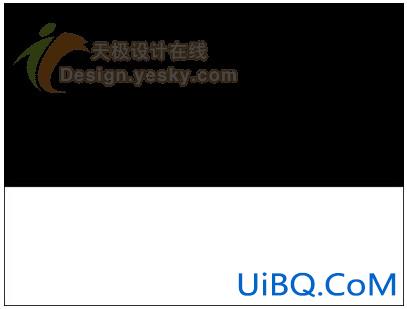
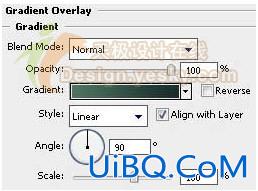
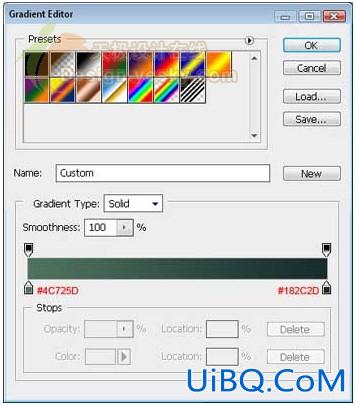
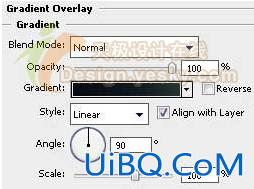
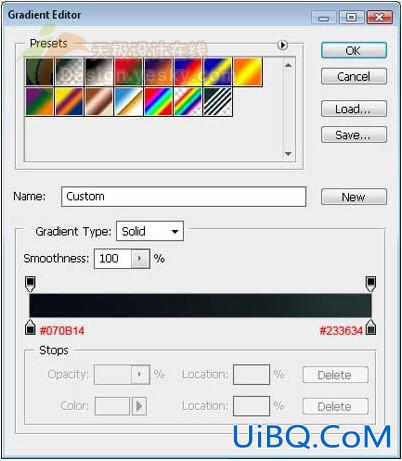




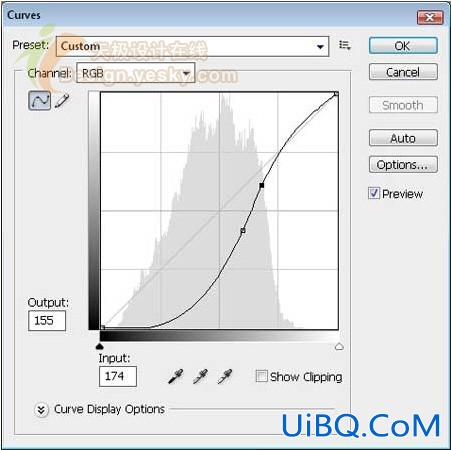

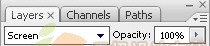




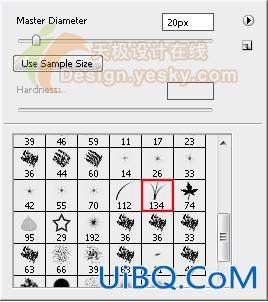







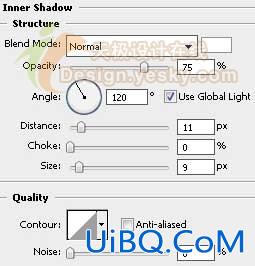



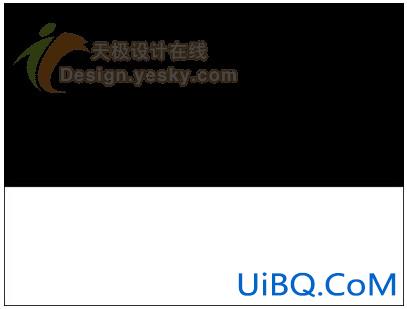
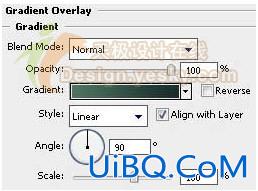
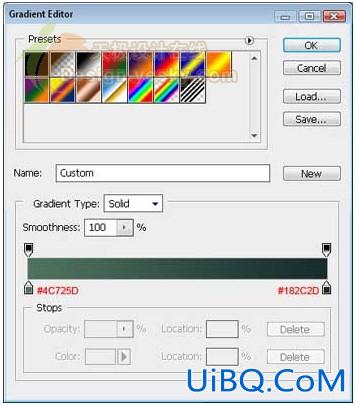
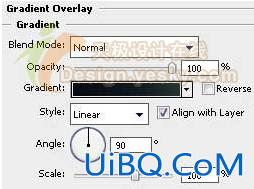
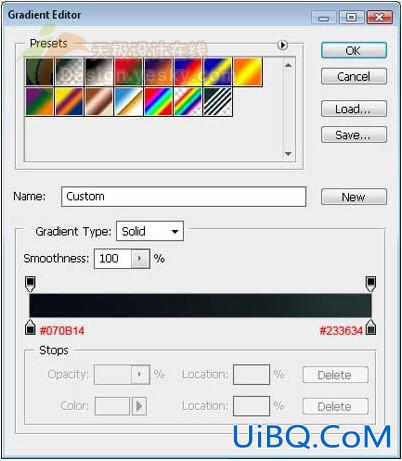




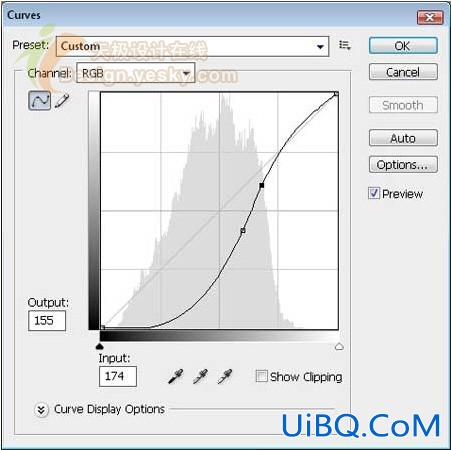

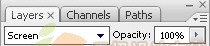




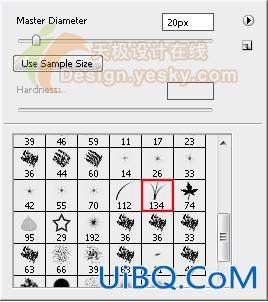







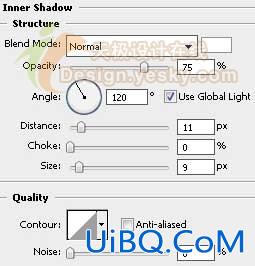













精彩评论